Изменение размера и стиля шрифта по умолчанию для документов Microsoft Word
Microsoft Office Word / / March 17, 2020
Последнее обновление
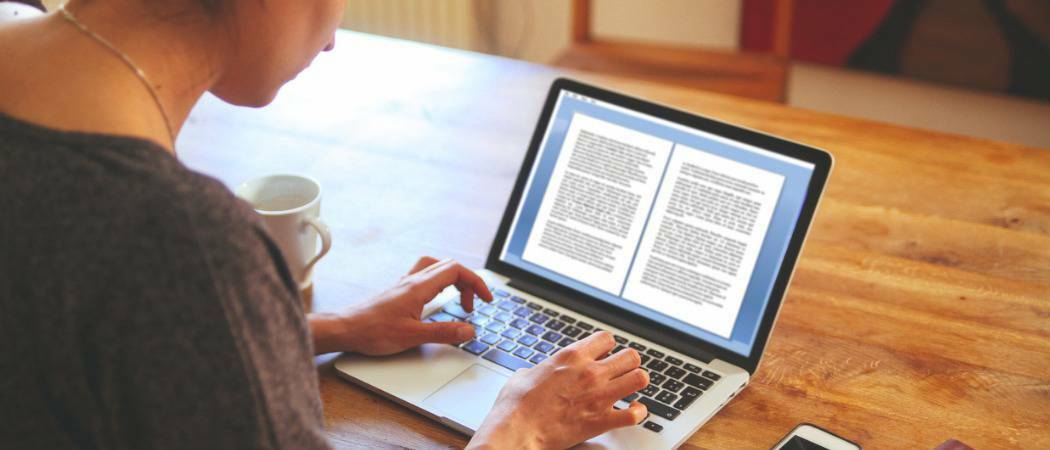
Microsoft начала использовать шрифт Calibri 11pt в Office 2007. Для многих пользователей размер слишком мал, и вы можете захотеть изменить значение по умолчанию.
Microsoft Office изменил размер шрифта и стиль на Calibri 11 pt в Office 2007. Для многих пользователей размер слишком мал, и некоторые из вас могут также захотеть изменить стиль шрифта. Если вы используете новые версии Microsoft Office - либо 2013, либо Предварительный просмотр 2016Вот как установить размер и стиль шрифта по умолчанию для того, что подходит вам лучше всего.
Изменить размер шрифта и стиль в Microsoft Word
Сначала запустите Word в Microsoft Office 2013 или 2016 и использовать сочетание клавиш Ctrl + Shift + F чтобы открыть диалоговое окно «Шрифт», показанное ниже. Здесь вы можете изменить стиль шрифта по умолчанию, размер, эффекты и даже цвет, если хотите.
После выбора настроек обязательно нажмите Установить по умолчанию Кнопка в левом нижнем углу. Если вы нажмете «ОК», шрифт изменится только для этого документа.

После того, как вы сделаете свой выбор, вы получите диалоговое окно подтверждения, в котором вы хотите выбрать «Все документы на основе шаблона Normal » и нажмите ОК.
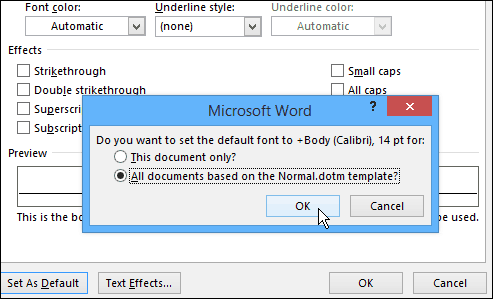
Теперь каждый раз, когда вы открываете документ, размер и стиль шрифта по умолчанию будут точно такими, как вы его установили. Стоит отметить, что вы можете использовать те же шаги и в Office 2010.
В отличие от изменение цветовой темы Office, который изменяет все приложения в пакете Office, необходимо изменить шрифт по умолчанию для каждого приложения в отдельности. Например, вот как изменить шрифт Outlook 2010 по умолчанию.



